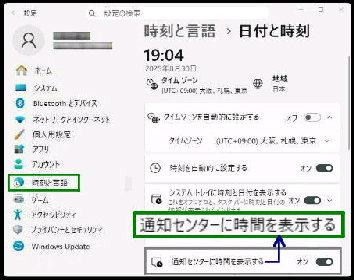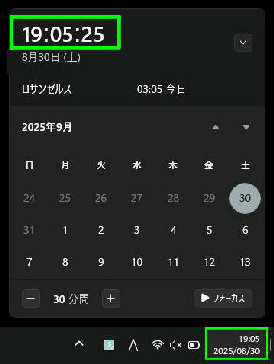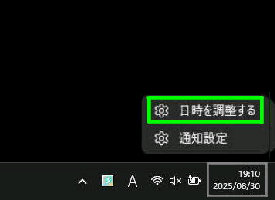「日付と時刻」 の設定を確認する方法です。
● 通知センターに 「秒単位の時間」 を表示する
設定→ 時刻と言語→ 「日付と時刻」
の順で表示した場合と同じです。
「通知センターに時間を表示する」
のスイッチが オンの場合に表示されます。
なので、逆に時間が不要であればスイッチ
を オフにします。
Win11 24H2 累積更新プログラム KB5064081
または、2025年9月の更新を適用すると秒単位
のデジタル時計の表示が復活します。
タスクバー右端の 「日時」 をクリックして表示
されるカレンダーの今日の日付の上に大きな
文字で、秒単位の時間が表示されます。
「日付と時刻」 の設定画面です。
タスクバー右端の 「日時」 を右クリックして
表示されるメニューから 「日時を調整する」
を選択すると、設定画面が表示されます。
(注) 「日付と時刻」 設定で表示オプションの
オン が必要です。 (下図をご参照)
タスクバーの時計が時分のみで秒単位でなく
ても、ここは秒単位で表示されます。
また、カレンダーが不要の場合は折りたたんで
も表示されたままになります。
《 Windows 11 バージョン24H2 画面 》